Le launcher Minecraft est un logiciel permettant de lancer toutes les versions de Minecraft. Avec ce launcher, il est possible de jouer à Minecraft: Java Edition, Bedrock Edition, Minecraft Dungeons, et Minecraft Legends. Le launcher est disponible sur Windows, macOS et Linux, offrant une expérience centralisée pour accéder à tous les jeux Minecraft. Certaines versions, comme Minecraft pour Windows et Minecraft Legends, sont uniquement jouables sur Windows 10 et 11, tandis que Minecraft Dungeons est compatible à partir de Windows 7.
Sommaire
Fonctionnalités principales du launcher Minecraft
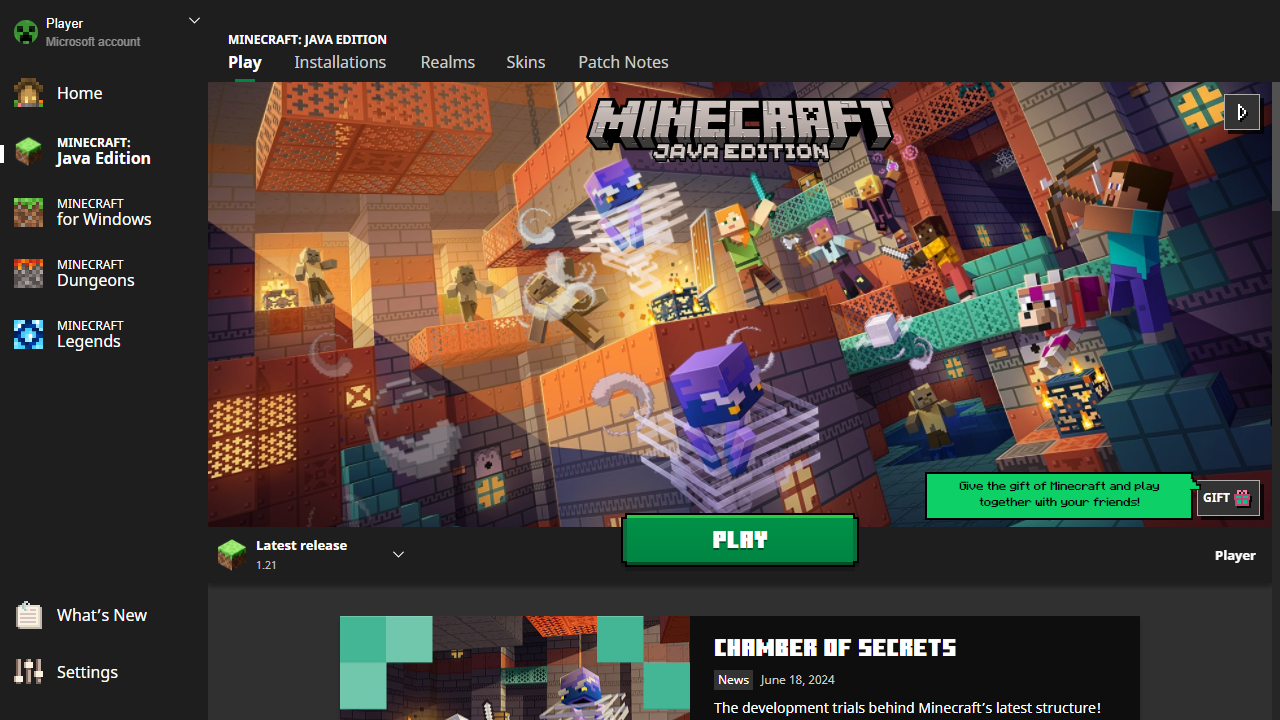
Dès l’écran d’accueil du launcher Minecraft, une connexion avec un compte Microsoft est requise. Un lien est disponible pour créer un compte si nécessaire. Une fois connecté, le menu à gauche permet d’accéder aux différents jeux disponibles ainsi qu’à la section “Paramètres” du launcher.
En haut à gauche, le Gamertag Xbox du compte actif est affiché. En cliquant dessus, il est possible de gérer le compte, se déconnecter, ou accéder à une page d’aide avec divers liens utiles.
Minecraft: Java Edition
Dans la section “Play”, il est possible de lancer ou télécharger Minecraft: Java Edition. Voici ce qui est disponible :
- Installer et lancer des versions du jeu, y compris des versions en cours de développement si le jeu n’a pas encore été acheté.
- Mode hors-ligne : Jouer sans connexion internet, à condition que le jeu ait déjà été téléchargé.
- Notes de mise à jour : Consulter les dernières nouvelles du jeu, y compris les snapshots (si activé).
Il est possible de lancer plusieurs instances du jeu en appuyant sur “Play” même lorsque le jeu est déjà en cours d’exécution.
Gérer les installations de Minecraft
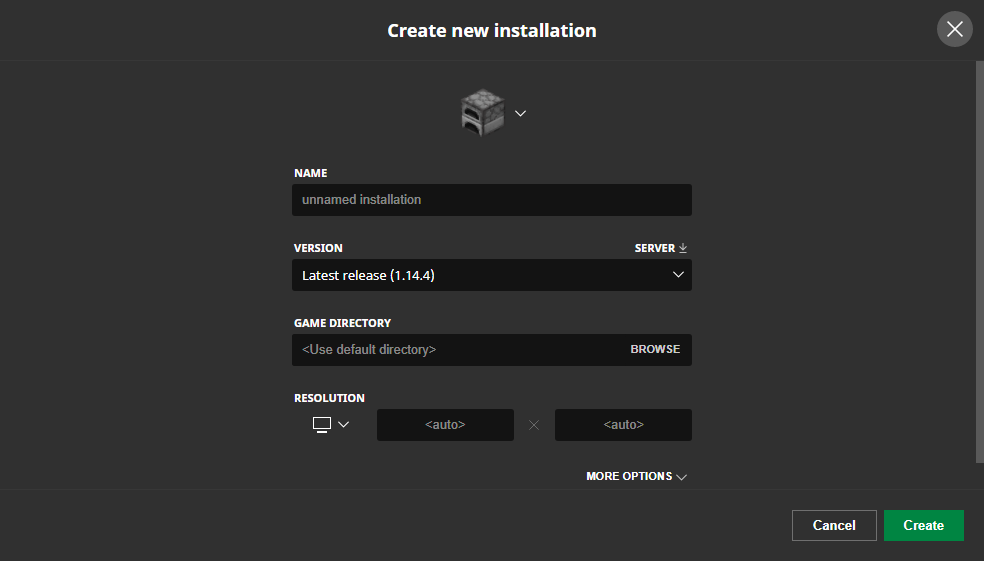
Le launcher Minecraft permet de créer et de gérer des installations personnalisées. Cette section permet de choisir entre les versions releases, snapshots ou des versions modifiées du jeu. Les installations sont sauvegardées dans le fichier launcher_profiles.json, situé dans le répertoire du jeu (.minecraft).
Chaque installation peut être personnalisée :
- Nom et icône
- Version (y compris les versions plus anciennes et les snapshots)
- Répertoire de jeu et résolution de la fenêtre
- Arguments JVM pour optimiser les performances
Rétrocompatibilité
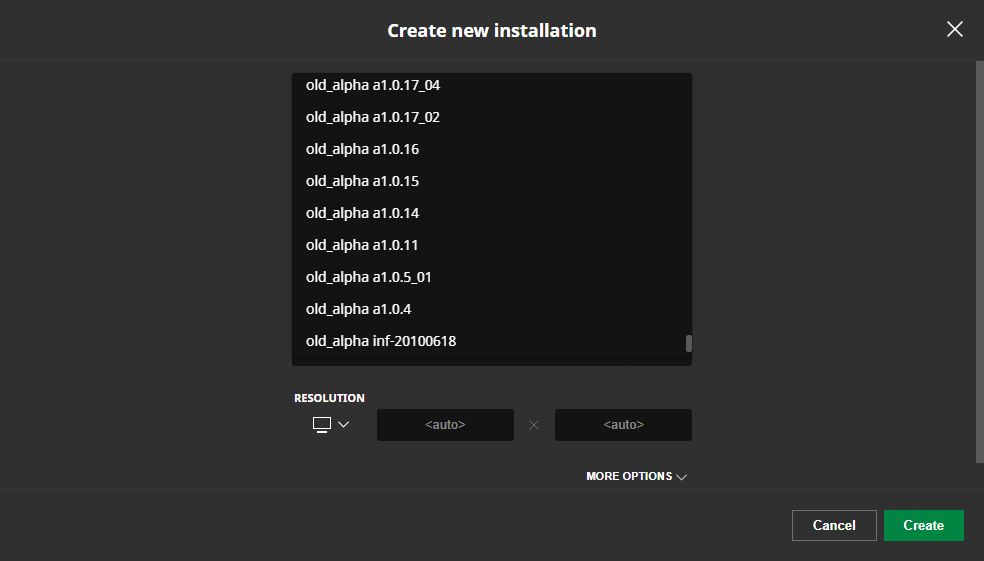
Le launcher permet de jouer à des versions anciennes de Minecraft, y compris les versions bêta et alpha. Pour accéder à ces versions, il faut activer l’option “Afficher les versions historiques de Java Edition” dans les paramètres. Ces versions présentent parfois des bugs, il est donc recommandé de les jouer dans un répertoire séparé pour éviter les corruptions de sauvegarde.
Fonctionnalités supplémentaires
Realms
La section “Realms” permet de gérer, acheter et lancer des Minecraft Realms, que ce soit pour Java Edition ou Bedrock Edition. Il est également possible de choisir l’installation souhaitée avant de lancer un Realm.
Skins
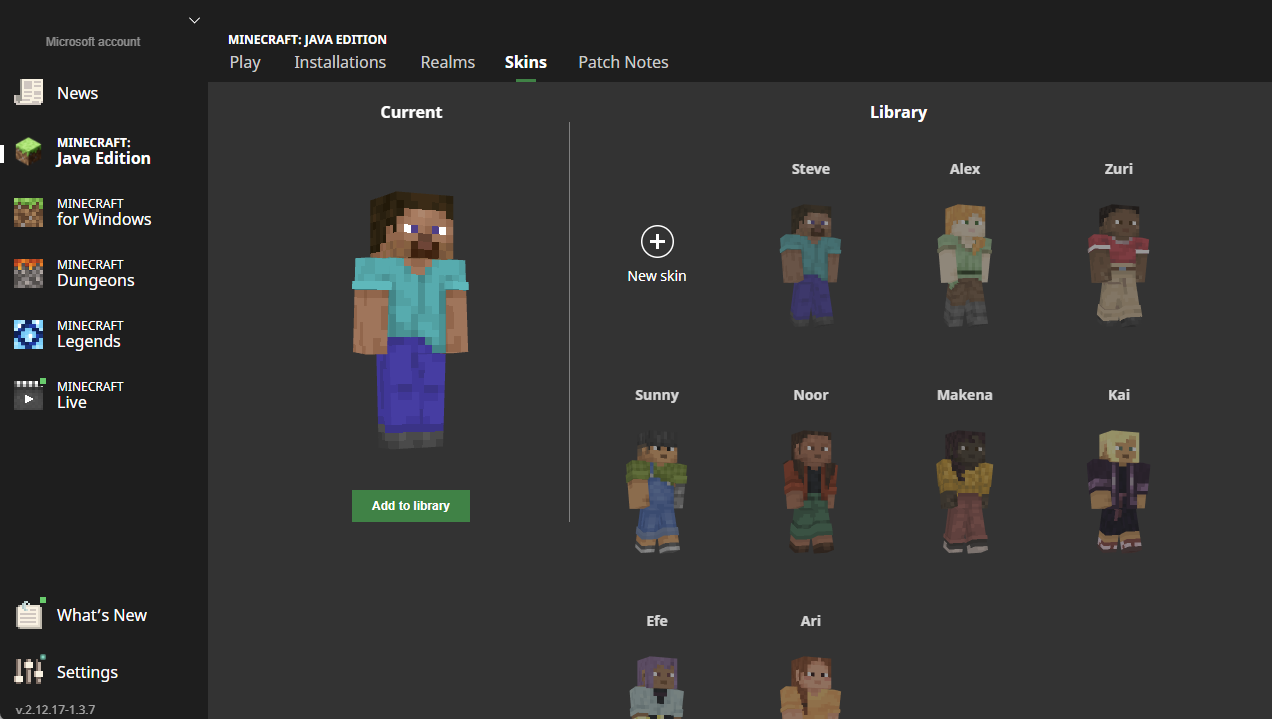
Dans l’onglet “Skins”, il est possible de changer l’apparence en jeu. Le launcher propose plusieurs skins par défaut, comme Steve, Alex, Noor, ou Kai. Des skins personnalisés peuvent également être ajoutés.
Notes de mise à jour
La section “Patch Notes” affiche les dernières mises à jour du jeu. Chaque carte contient une image et un lien vers les détails de la mise à jour.
Minecraft: Bedrock Edition, Minecraft Legends et Minecraft Dungeons
Le launcher permet également de télécharger et lancer Minecraft: Bedrock Edition, Minecraft Legends, et Minecraft Dungeons. Pour Minecraft: Bedrock Edition, il est possible de choisir entre la dernière version officielle ou la version Preview. En cas d’appareil non supporté, un message d’avertissement apparait avec un lien vers les appareils compatibles.
Télécharger le launcher Minecraft
Téléchargez le launcher Minecraft pour accéder à toutes les versions du jeu depuis un seul endroit. Que ce soit Java Edition, Bedrock Edition, ou Minecraft Dungeons, tout est à portée de clic avec ce launcher complet et intuitif. Cliquez sur le lien ci-dessous pour télécharger le launcher et commencer l’aventure.
Les autres launchers Minecraft disponibles
Bien que le launcher officiel proposé par Mojang permette de jouer à la version Java et Bedrock de Minecraft, il existe plusieurs launchers alternatifs qui répondent à des besoins spécifiques, notamment l’installation de modpacks ou la gestion avancée des profils.
Voici quelques-uns des launchers les plus populaires :
ATLauncher
ATLauncher est un launcher spécialisé dans les modpacks. Il permet d’installer facilement des packs provenant de CurseForge, Modrinth, Technic et bien sûr de sa propre plateforme. Il offre aussi la possibilité de créer des instances indépendantes, de lancer des serveurs dédiés en quelques clics, et de personnaliser Java, la mémoire et les paramètres avancés.
👉 Lire notre guide complet sur ATLauncher
MultiMC / Prism Launcher
MultiMC, et sa version communautaire améliorée Prism Launcher, sont des launchers open-source très utilisés par les joueurs qui veulent contrôler chaque détail de leurs installations. Ils permettent une gestion fine des versions, des modloaders et des mods, avec la possibilité d’importer des modpacks personnalisés ou standards.
GDLauncher
GDLauncher propose une interface moderne et intuitive, avec un accent mis sur la simplicité d’utilisation. Il prend en charge CurseForge nativement, permet de configurer rapidement les ressources système utilisées, et propose un mode sombre, apprécié par de nombreux joueurs.
Technic Launcher
L’un des plus anciens launchers orientés modpacks. Le Technic Launcher permet de jouer à des modpacks célèbres comme Hexxit, Tekkit, ou Attack of the B-Team. Il reste simple d’usage, même si son écosystème est moins actif que celui de CurseForge ou Modrinth.
Foire Aux Questions (FAQ) sur le launcher Minecraft
Le launcher Minecraft est disponible en téléchargement sur le site officiel de Minecraft ou sur le Microsoft Store. Cliquez sur le lien de téléchargement pour obtenir la version compatible avec votre système d’exploitation.
Depuis mars 2022, un compte Microsoft est requis pour se connecter au launcher Minecraft. Cela permet une meilleure sécurité, un accès centralisé à tous les jeux Minecraft, et la possibilité de gérer facilement les paramètres de confidentialité.
Oui, il est possible de jouer en mode hors-ligne, à condition que le jeu ait été téléchargé et lancé au moins une fois en ligne. Cette fonctionnalité est disponible pour les versions Java et Bedrock.
Pour créer une installation personnalisée, allez dans la section “Installations” du launcher, puis cliquez sur “Nouvelle installation”. Vous pouvez personnaliser la version, le nom, l’icône, et d’autres paramètres comme les arguments JVM et le répertoire de jeu.
Oui, le launcher est compatible avec la plupart des versions anciennes de Minecraft, y compris les versions bêta et alpha. Pour accéder à ces versions, activez l’option “Afficher les versions historiques de Java Edition” dans les paramètres du launcher.
Si des problèmes surviennent avec le launcher, essayez de le réparer via la section “Paramètres” du launcher, ou désinstallez-le et réinstallez-le depuis le site officiel. La section FAQ du launcher propose également des solutions aux problèmes courants.

